Bạn đang xem bài viết Cách mở 2 file Excel cùng lúc trên màn hình tại Thcshoanghiep.edu.vn bạn có thể truy cập nhanh thông tin cần thiết tại phần mục lục bài viết phía dưới.
Excel là một phần mềm rất quan trọng trong công việc văn phòng. Nó được sử dụng để thực hiện các tính toán phức tạp và quản lý dữ liệu. Tuy nhiên, nếu bạn cần làm việc trên nhiều file Excel cùng một lúc, việc cài đặt và mở từng file một cách riêng lẻ sẽ gây ra nhiều bất tiện. Trong bài viết này, chúng ta sẽ tìm hiểu cách mở 2 file Excel cùng lúc trên màn hình để tiết kiệm thời gian và tăng hiệu suất trong công việc.
Trong quá trình làm việc với Excel, nhiều khi các bạn cần xử lý 2 hay nhiều file Excel cùng một lúc, nhưng phiên bản Excel bạn đang sử dụng lại không mở được. Vì thế các bạn đang muốn tìm kiếm cách mở 2 file Excel cùng lúc trên màn hình, vậy các bạn hãy cùng Thcshoanghiep.edu.vn.vn tìm hiểu trong bài viết dưới đây.

Dưới đây là cách mở 2 file Excel cùng lúc trên màn hình, và cách mở 2 file Excel thành 2 phần màn hình máy tính, mời các bạn cùng theo dõi.
Mở 2 file Excel cùng lúc trên màn hình
Đối với Microsoft Excel 2013 và 2016 thì các bạn có thể mở 2 hoặc nhiều file Excel trực tiếp bằng cách nhấp đúp chuột vào lần lượt các file mà bạn muốn mở.
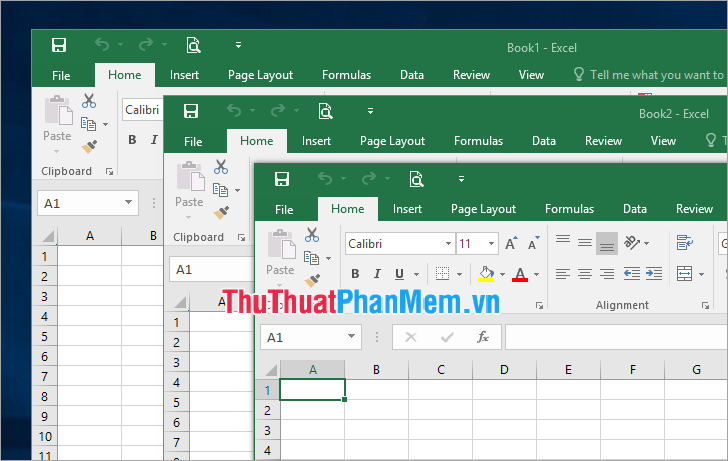
Đối với những phiên bản Excel thấp hơn để mở 2 file Excel cùng lúc trên màn hình thì các bạn cần thực hiện như sau:
Bước 1: Mở file Excel đầu tiên trên máy tính như bình thường.
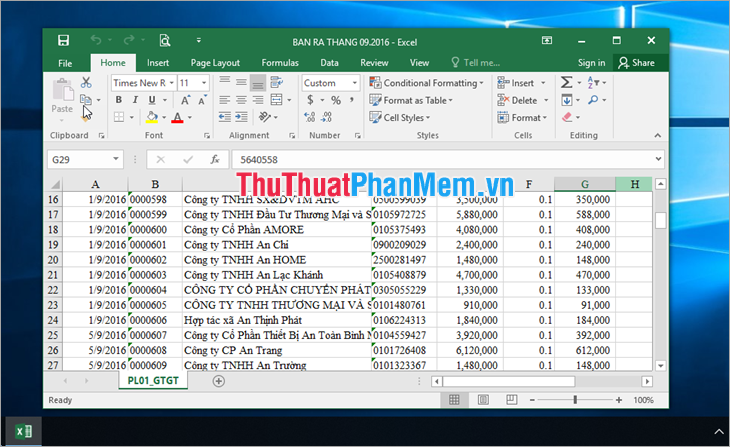
Bước 2: Dưới icon Excel ở thanh Taskbar các bạn nhấn giữ phím Shift và nhấn chọn chuột trái để mở thêm một cửa sổ Excel mới.

Sau đó các bạn chọn File -> Open và chọn đến thư mục chứa file Excel thứ 2 mà bạn muốn mở cùng lúc với file Excel đầu tiên.
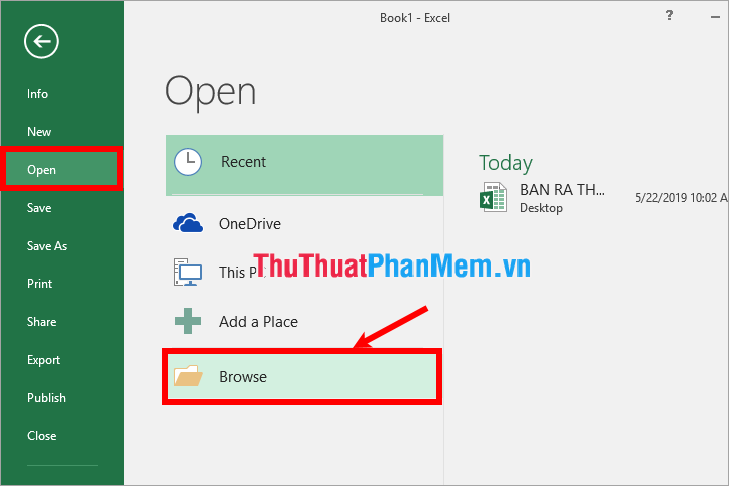
Như vậy các bạn sẽ mở 2 file Excel cùng lúc trên màn hình như hình dưới.
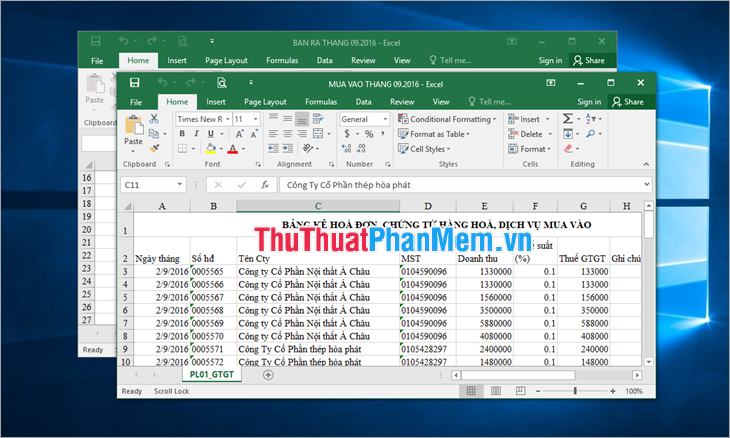
Để 2 file Excel được mở ở 2 phần của màn hình máy tính các bạn có thể thực hiện như sau:
Bước 1: Trên cửa sổ file Excel thứ nhất các bạn nhấn giữ chuột vào file và kéo con trỏ chuột chạm vào mép trái của màn hình máy tính (hoặc tổ hợp phím Windows + <- (mũi tên bên trái)).
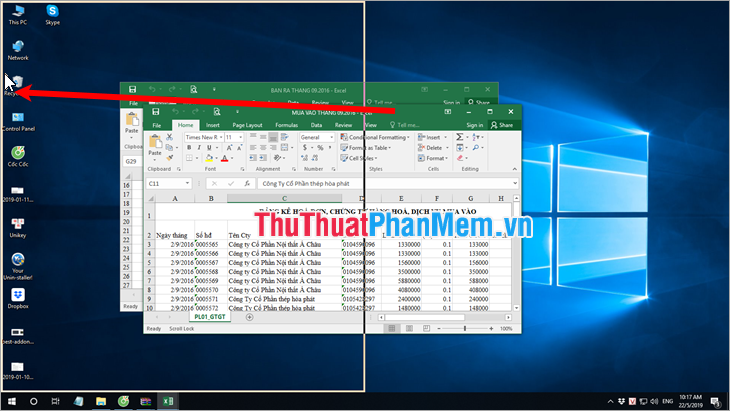
Như vậy file Excel sẽ được thu nhỏ lại và kích thước vừa với nửa bên trái màn hình.
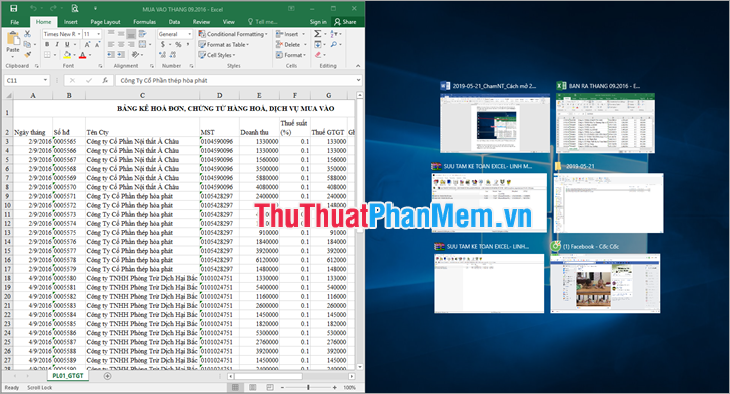
Bước 2: Tiếp theo trên file Excel thứ hai các bạn nhấn giữ chuột vào file và kéo chuột chạm vào mép phải của màn hình máy tính (hoặc các bạn nhấn chọn tổ hợp Windows + -> (phím mũi tên bên phải)).
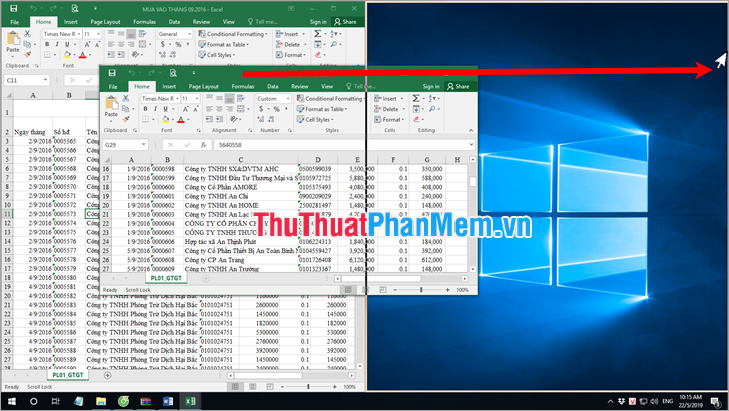
Như vậy file Excel thứ hai sẽ được thu nhỏ lại vừa với kích thước nửa bên phải màn hình.
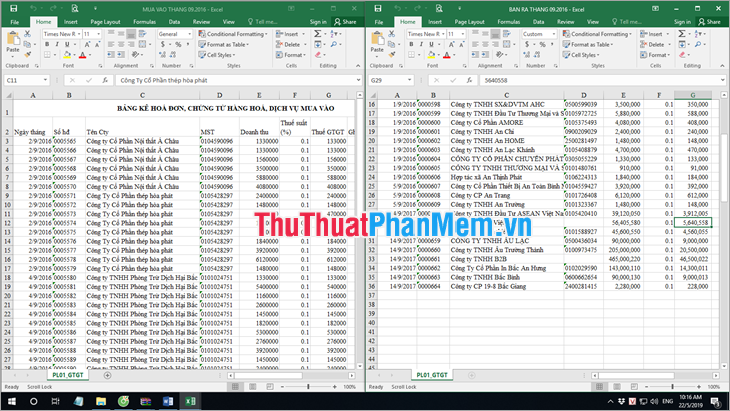
Trên đây bài viết đã hướng dẫn các bạn cách cách mở 2 file Excel cùng lúc trên màn hình. Hi vọng qua bài viết này các bạn sẽ hiểu và có thể nhanh chóng mở 2 file Excel dù sử dụng phiên bản Excel nào. Chúc các bạn thành công!
Tóm lại, việc mở hai file Excel cùng lúc trên màn hình rất hữu ích đối với những người làm việc với nhiều tài liệu và dữ liệu khác nhau. Trên đây là hai phương pháp đơn giản để làm điều này, bạn có thể thực hiện bất cứ khi nào cần thiết. Sử dụng các phím tắt hoặc tùy chọn mở cửa sổ mới từ menu Office, bạn sẽ dễ dàng mở nhiều file Excel trên cùng một màn hình và quản lý chúng một cách hiệu quả. Hãy thử và cảm nhận sự tiện dụng của việc này trong công việc hàng ngày của bạn.
Cảm ơn bạn đã xem bài viết Cách mở 2 file Excel cùng lúc trên màn hình tại Thcshoanghiep.edu.vn bạn có thể bình luận, xem thêm các bài viết liên quan ở phía dưới và mong rằng sẽ giúp ích cho bạn những thông tin thú vị.
Nguồn Bài Viết: http://thuthuatphanmem.vn/cach-mo-2-file-excel-cung-luc-tren-man-hinh/






